很多用户使用文件夹只读加密专家时,需要加密多个文件夹,于是一次次的反复之前的操作,其实不用如此麻烦,文件夹只读加密专家一次性可以加密多个文件夹,下面小编就带大家来了解一下。
文件夹只读加密专家批量加密文件夹
1、运行文件夹只读加密专家,点击软件左下方的“添加文件夹”按钮,选择需要加密的文件夹,点击“确定”。
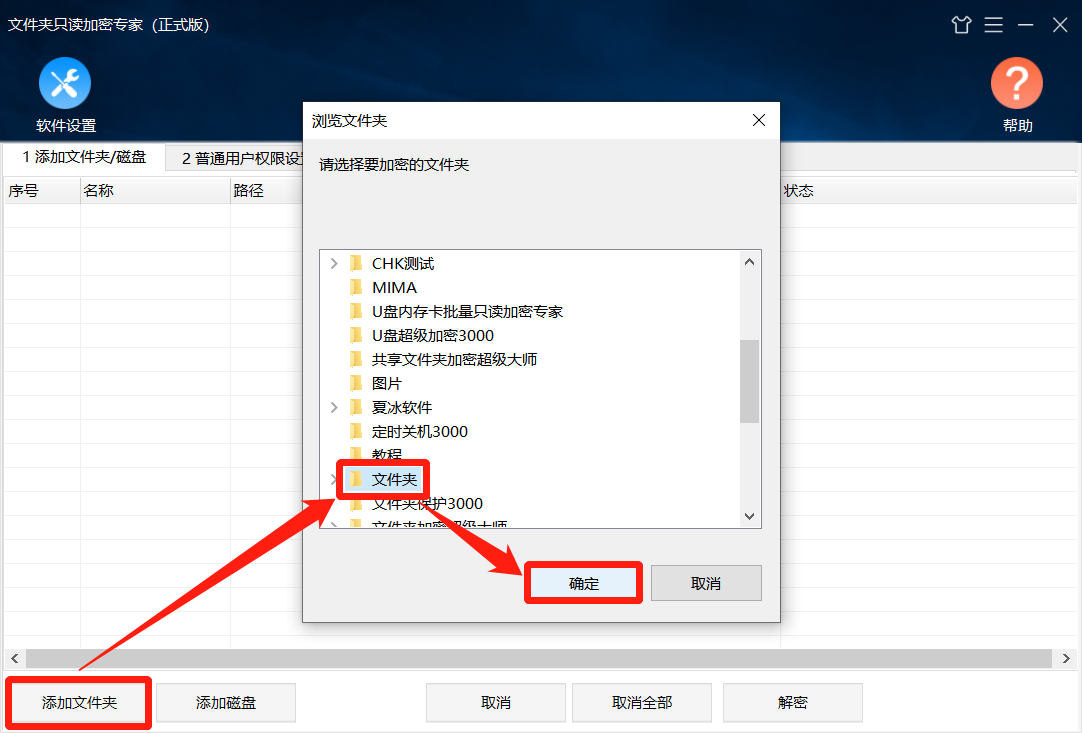
2、随后重复以上操作,直至将需要加密的文件夹全部添加。

3、点击“普通用户权限设置”,在此页面设置文件夹访问用户,以及用户权限。
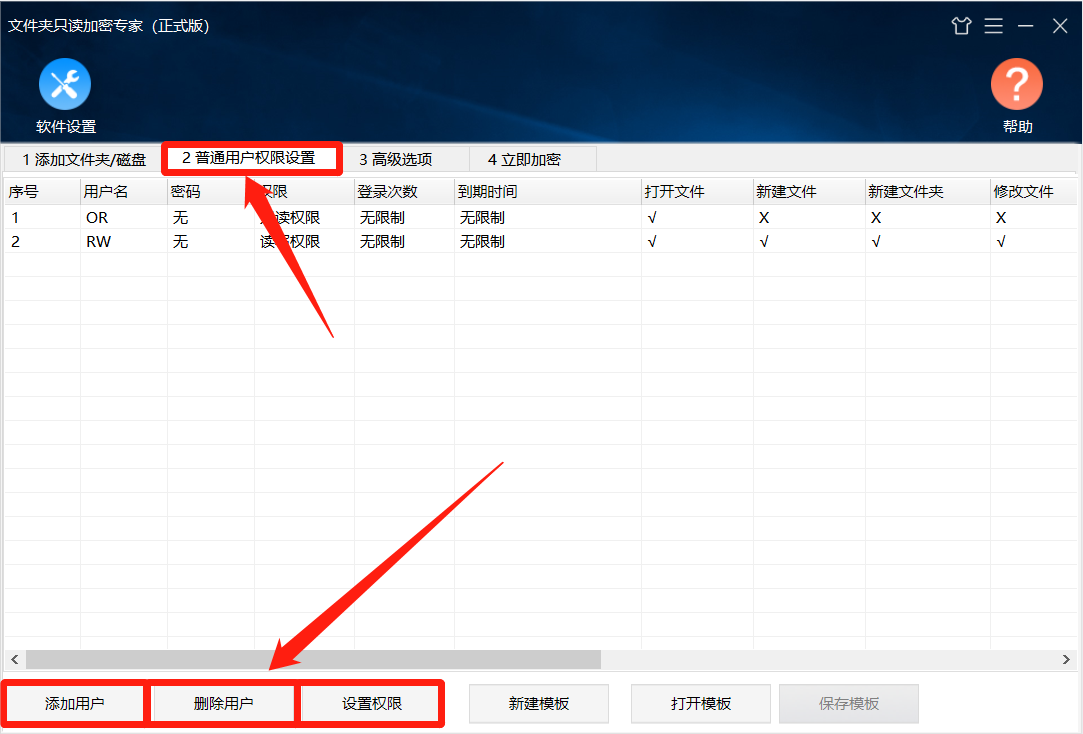
4、点击“高级选项”,在此页面设置文件夹的加密强度以及文件夹加密客户端的文件名称和窗口标题。
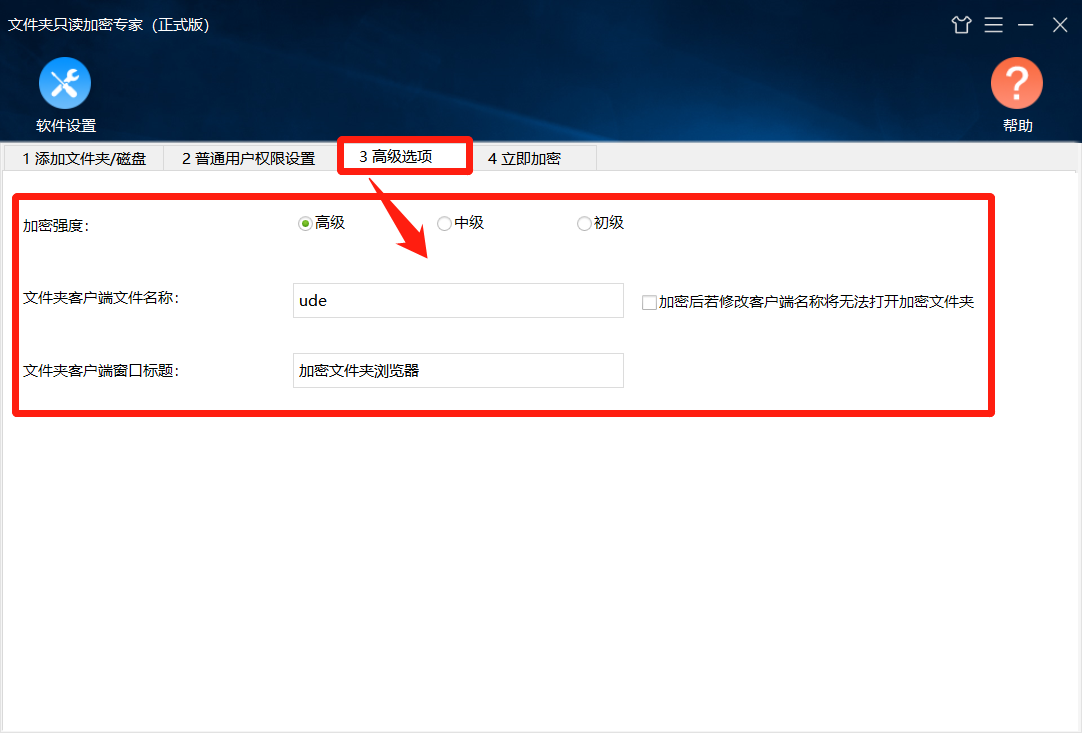
5、最后点击“立即加密”,在此设置文件夹加密密码,点击“加密”,等待加密完成后即可。
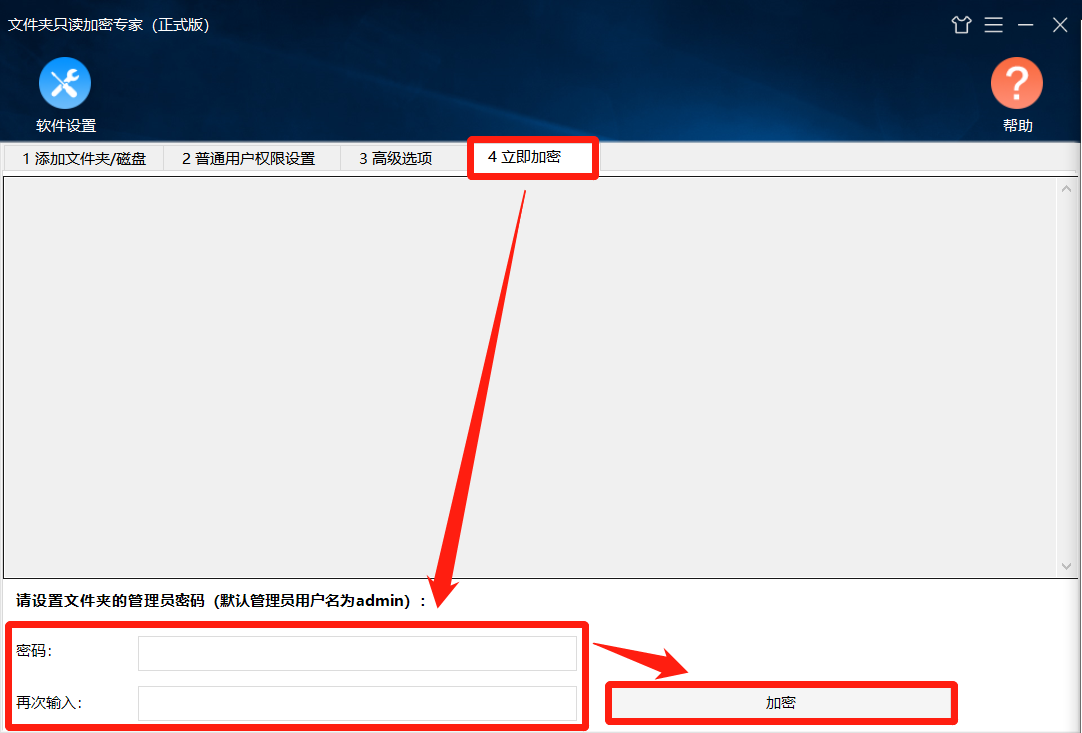
如何修改用户权限和管理员密码?
如果需要个别文件夹的用户权限和管理员密码,可点击对应文件夹中的加密客户端,输入管理员账号(admin)和密码,点击“确定”进入客户端。
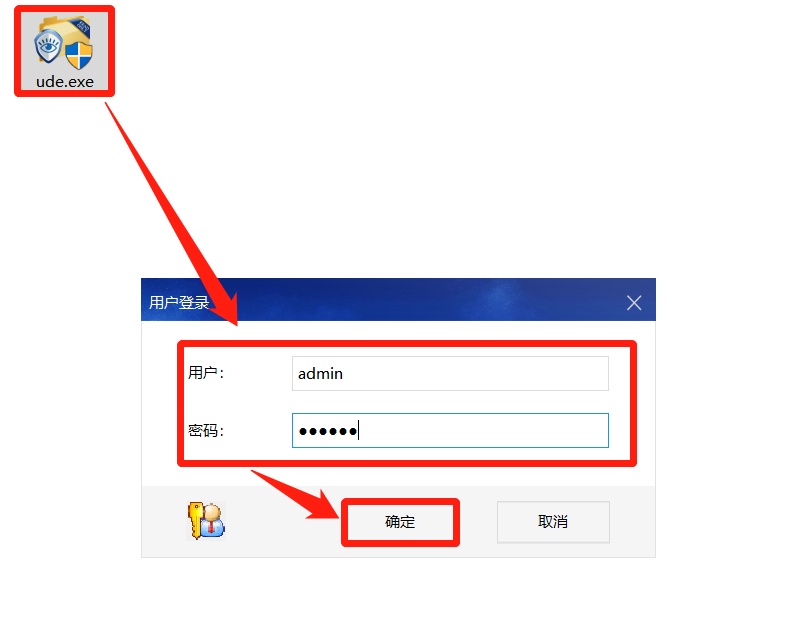
- 修改用户权限
1、点击客户端上方的“管理”按钮,选择需要修改权限的用户,点击“修改权限”。
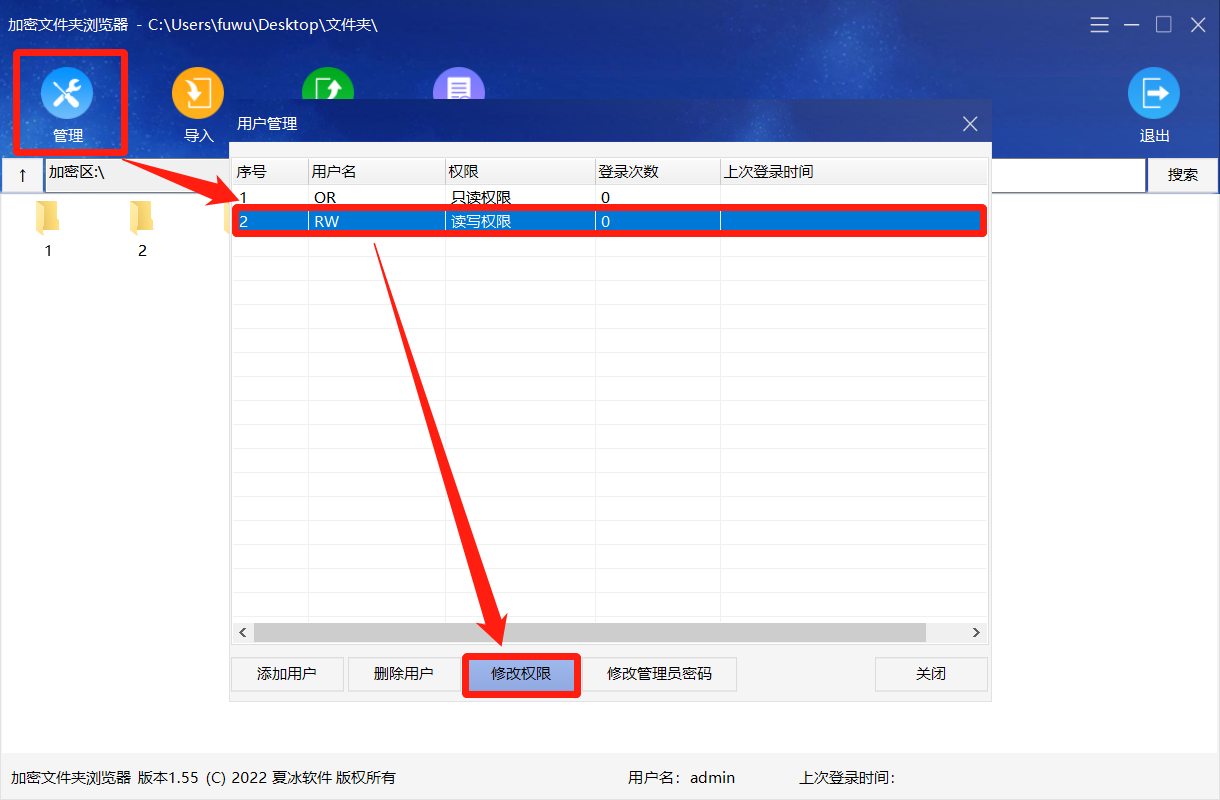
2、在弹窗中修改用户权限,点击“确定”即可。
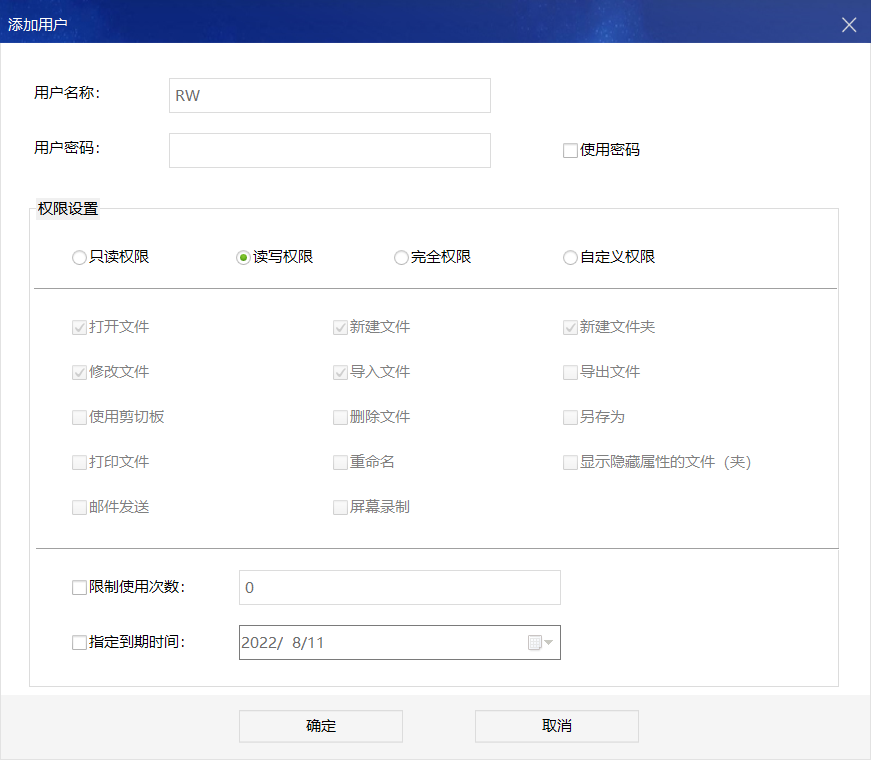
- 修改管理员密码
1、点击客户端上方的“管理”按钮,点击“修改管理员密码”,在弹窗中输入旧密码并设置新密码,点击“确定”即可。
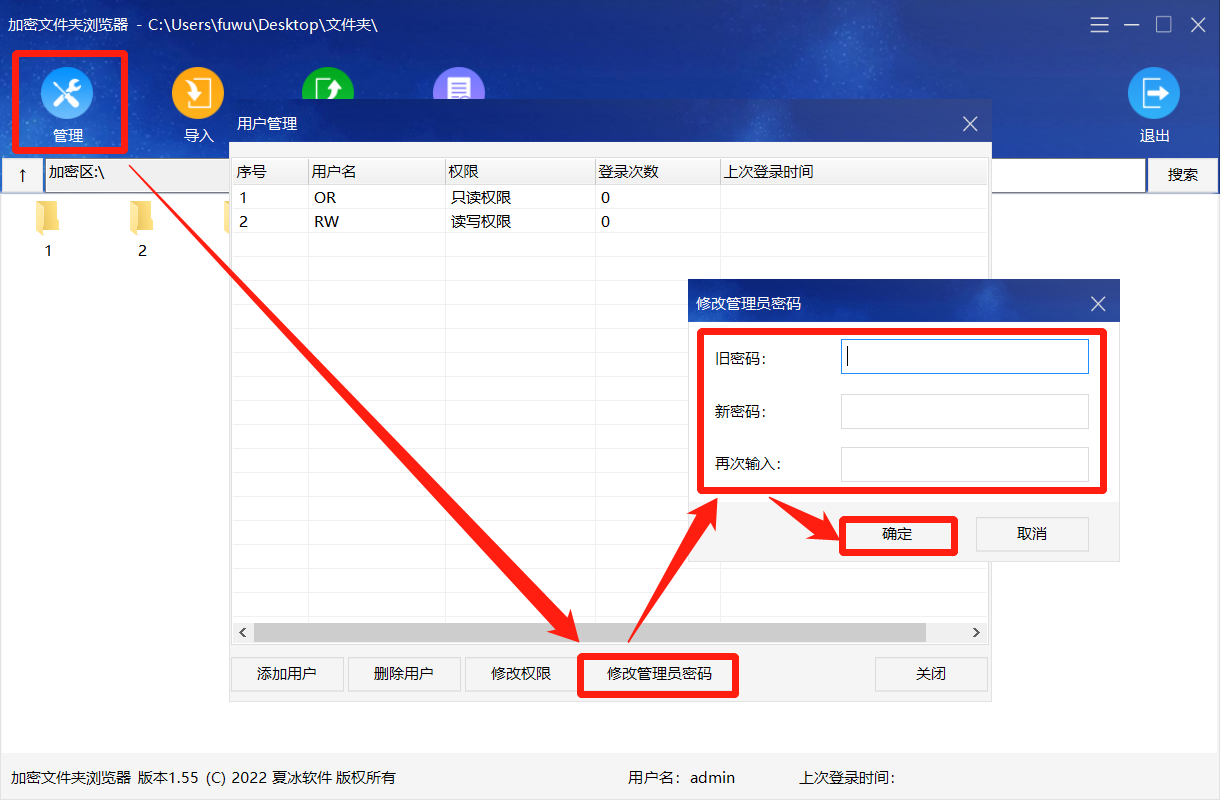
另外,在“管理”界面中还可以添加、删除用户,查看用户上次登录时间。
以上就是文件夹只读加密专家批量加密文件夹的方法,大家可以在使用过程中根据自己的需要进行操作。文件夹只读加密专家支持免费下载试用,大家可以点击下方链接免费下载。
文件夹只读加密专家官方免费下载:https://www.jiamisoft.com/read-only-encryption/download.html
声明:本站所有文章,如无特殊说明或标注,均为本站原创发布。任何个人或组织,在未征得本站同意时,禁止复制、盗用、采集、发布本站内容到任何网站、书籍等各类媒体平台。如若本站内容侵犯了原著者的合法权益,可联系我们进行处理。










